Introducción
¿Tu Samsung está funcionando más lento de lo habitual? Restaurar tu móvil Samsung a sus valores de fábrica puede ser la solución perfecta para mejorar su rendimiento y eliminar problemas persistentes. En esta guía, te mostraremos paso a paso cómo realizar esta restauración de manera segura y eficiente, asegurándonos de que entiendas todos los aspectos importantes antes y después del proceso.
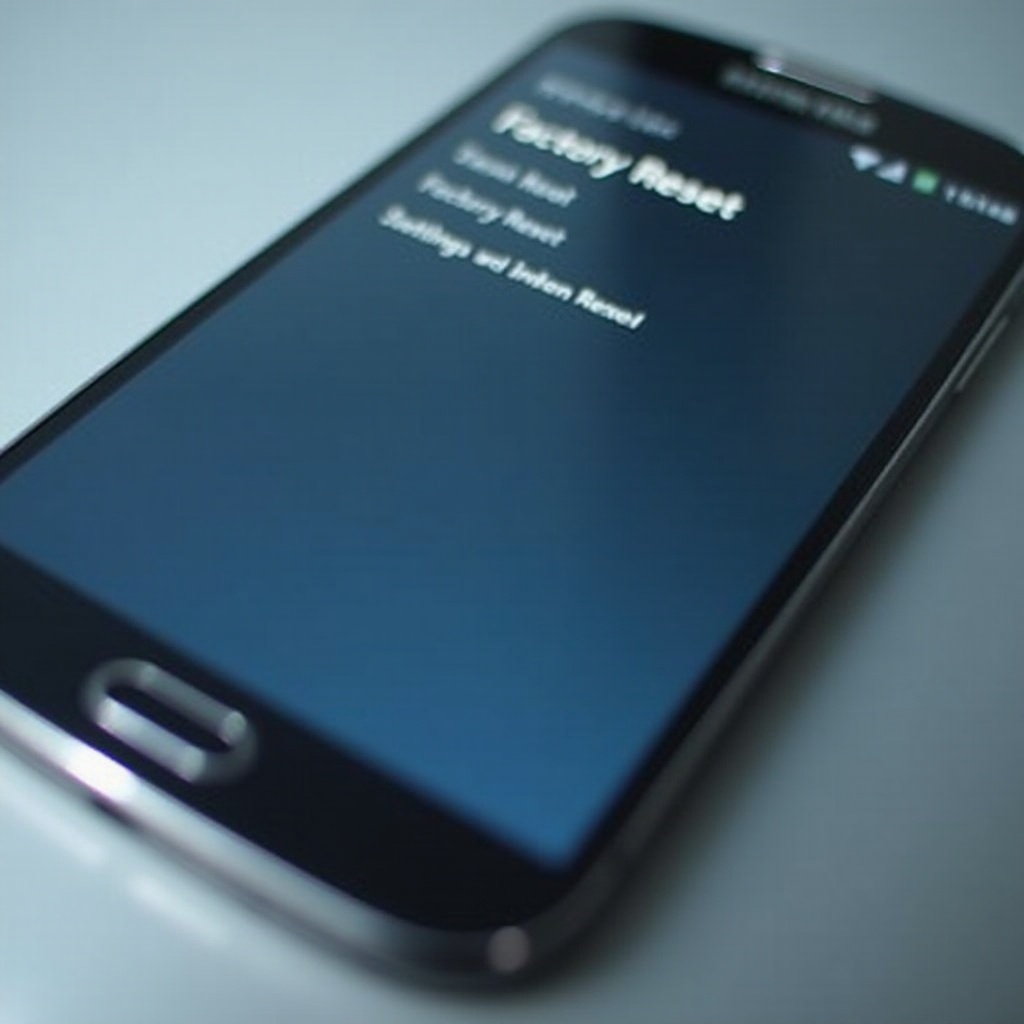
¿Por qué restaurar tu móvil Samsung a configuración de fábrica?
Razones comunes
Restaurar tu móvil Samsung puede parecer una medida drástica, pero hay varias razones por las que podrías necesitar hacerlo:
- Rendimiento lento: Con el tiempo, los dispositivos pueden volverse lentos debido a la acumulación de datos y aplicaciones innecesarias.
- Virus y malware: Si tu dispositivo ha sido infectado, una restauración de fábrica puede eliminar completamente cualquier software malicioso.
- Problemas persistentes: Problemas técnicos que no se resuelven con soluciones básicas pueden requerir una restauración a los valores de fábrica.
- Preparación para la venta: Antes de vender o regalar tu dispositivo, es recomendable eliminar todos tus datos personales.
Beneficios de la restauración
Restaurar tu móvil a los valores de fábrica ofrece varios beneficios clave:
- Rendimiento mejorado: Eliminar datos y aplicaciones innecesarias libera recursos y mejora la velocidad.
- Mayor seguridad: Un restablecimiento elimina cualquier malware o virus instalado.
- Más espacio de almacenamiento: Recobras el espacio ocupado por datos y aplicaciones antiguas.
- Dispositivo limpio: Es como tener un móvil nuevo, con las configuraciones de fábrica.
Ahora que sabes por qué y cuándo restaurar tu móvil Samsung, veamos qué pasos debes seguir antes de iniciar el proceso.
Consideraciones previas antes de la restauración
Realizar una copia de seguridad
Antes de restaurar tu móvil Samsung, es crucial hacer una copia de seguridad de todos tus datos importantes. Aquí te mostramos cómo hacerlo de forma segura:
- Usa Google Drive: Ve a Ajustes > Cuentas > Google > Copia de seguridad. Asegúrate de activar todas las opciones deseadas.
- Samsung Cloud: Si dispones de una cuenta Samsung, usa la opción de Copia de seguridad y restauración que se encuentra en los Ajustes.
- Copia manual: Conecta tu móvil al ordenador y transfiere manualmente tus fotos, videos y documentos importantes.
Respaldo de aplicaciones y configuraciones
No olvides respaldar tus aplicaciones y configuraciones favoritas:
- Google Play: Abre la app y selecciona 'Mis aplicaciones y juegos' para ver una lista completa de tus aplicaciones y reinstalarlas después.
- Configuraciones específicas: Anota o guarda en la nube las configuraciones que utilizas habitualmente para una recuperación más rápida.
Después de guardar tus datos esenciales, estás listo para proceder con la restauración de fábrica.
Pasos para restaurar un móvil Samsung a configuración de fábrica
Restaurar un móvil Samsung a su configuración de fábrica es bastante simple una vez que sabes los pasos correctos:
Acceder a la configuración del dispositivo
- Abre la aplicación de 'Ajustes' en tu móvil.
- Desplázate hacia abajo y selecciona 'Administración general'.
- Toca en 'Restablecer'.
- Presiona 'Restablecer valores de fábrica' y luego 'Restablecer'.
Proceso detallado de restauración
- Después de seleccionar 'Restablecer', se te pedirá que ingreses tu PIN, contraseña o patrón de bloqueo.
- Confirma que deseas borrar todos los datos seleccionando la opción correspondiente.
- El dispositivo se reiniciará automáticamente y comenzará el proceso de restauración.
- Una vez completado, tu móvil se reiniciará como nuevo, tal y como vino de fábrica.
Además de estos métodos estándar, hay maneras alternativas de restablecer tu móvil, especialmente útiles en casos donde el dispositivo no responde.
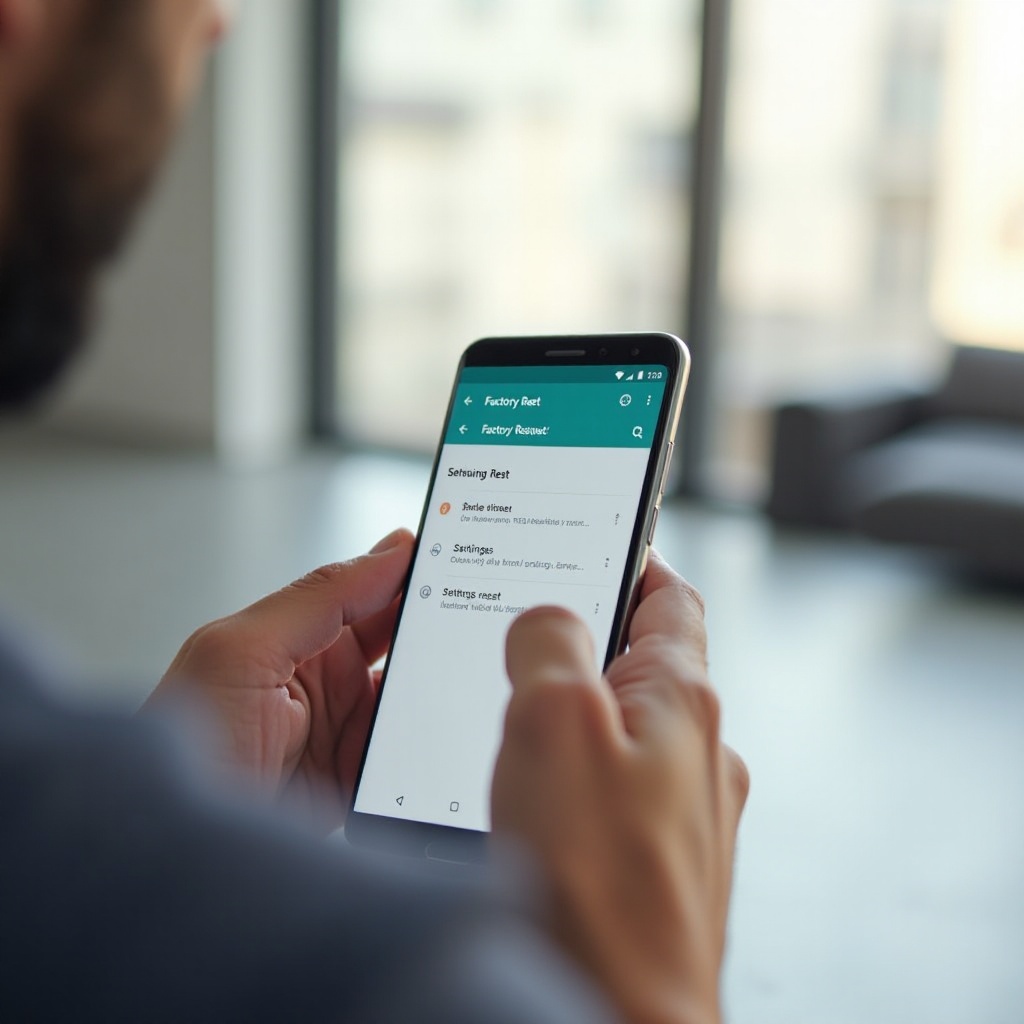
Métodos alternativos para realizar una restauración de fábrica
Restablecimiento con botones físicos
Si tu dispositivo no responde y no puedes acceder a los ajustes de configuración:
- Apaga el móvil completamente.
- Mantén presionados simultáneamente los botones de 'Encendido' y 'Subir volumen' hasta que el logotipo de Samsung aparezca.
- Usa los botones de volumen para navegar a 'wipe data/factory reset' y confirma con el botón de encendido.
Usar el modo de recuperación
Este método es útil cuando enfrentamos problemas de software graves:
- Entra en modo recuperación usando los mismos pasos que el restablecimiento con botones físicos.
- Navega hasta 'reboot system now' y selecciona.
Después de usar cualquiera de estos métodos, tu dispositivo debería estar completamente restaurado. Ahora repasemos algunas opciones adicionales de restauración y seguridad.
Opciones adicionales de restauración y seguridad
Restauración parcial
A veces, una restauración parcial puede resolver tus problemas sin necesidad de un restablecimiento completo:
- Restablecimiento de configuraciones: Ve a Ajustes > Administración general > Restablecer > Restablecer configuración.
- Restablecimiento de red: Si tienes problemas con la conectividad, reinicia las configuraciones de red.
Restablecimiento de red
Un restablecimiento de red puede solucionar problemas de conectividad sin afectar otros datos:
- Ve a Ajustes > Administración general.
- Toca 'Restablecer' y luego 'Restablecer configuraciones de red'.
Después de completar la restauración, hay pasos adicionales que puedes seguir para asegurar que tu dispositivo funcione de forma óptima.
Qué hacer después de la restauración
Restaurar aplicaciones y datos
Una vez que el móvil se haya reiniciado, sigue estos pasos:
- Inicia sesión en tu cuenta de Google para recuperar aplicaciones y configuraciones.
- Usa las copias de seguridad guardadas en Google Drive o Samsung Cloud para restaurar tus datos personales.
Reconfiguración de cuentas y preferencias
Después de restaurar los datos, toma tiempo para configurar adecuadamente:
- Reinstala las aplicaciones esenciales desde Google Play.
- Configura tus cuentas de correo y redes sociales.
- Personaliza las configuraciones según tus preferencias.
Finalmente, para mantener tu dispositivo en las mejores condiciones posibles, sigue estos consejos.

Consejos para optimizar el rendimiento después de la restauración
Mantener el sistema operativo actualizado
Actualizar tu sistema operativo regularmente asegura que tu dispositivo reciba los últimos parches de seguridad y mejoras de rendimiento:
- Ve a Ajustes > Actualización de software > Descargar e instalar.
Instalar solo aplicaciones necesarias
Evita instalar aplicaciones innecesarias que consumen recursos del sistema:
- Revisa regularmente tus aplicaciones y desinstala las que no uses.
- Utiliza aplicaciones ligeras o versiones Lite cuando estén disponibles.
Conclusión
Restaurar tu móvil Samsung a los valores de fábrica es una excelente manera de solucionar problemas de rendimiento y seguridad. Siguiendo esta guía, puedes realizar el proceso de manera segura y eficiente, asegurando que tus datos estén protegidos y tu dispositivo funcione sin problemas.
Preguntas frecuentes
¿Perderé todos mis datos al realizar una restauración de fábrica?
Sí, una restauración de fábrica elimina todos los datos del dispositivo. Es crucial hacer una copia de seguridad antes de proceder.
¿Cómo puedo hacer una copia de seguridad antes de la restauración?
Puedes usar Google Drive, Samsung Cloud o una copia manual conectando tu dispositivo a un ordenador para transferir tus archivos importantes.
¿Qué debo hacer si mi dispositivo no responde después de la restauración?
Si tu dispositivo no responde después de la restauración, intenta reiniciarlo en modo de recuperación y repetita el proceso de restablecimiento. Si los problemas persisten, consulta con el soporte técnico de Samsung.
